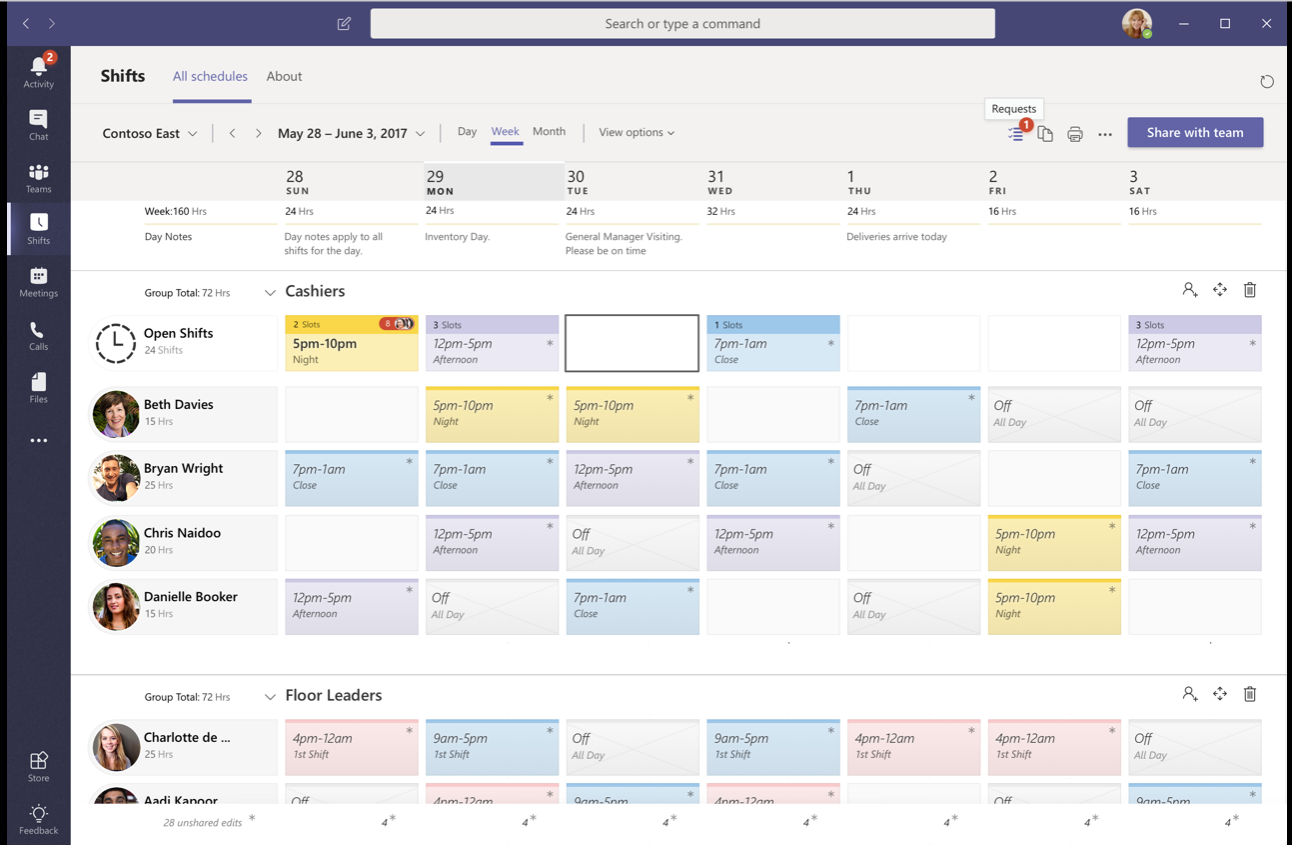Az alkalmazottak műszakjainak beosztása
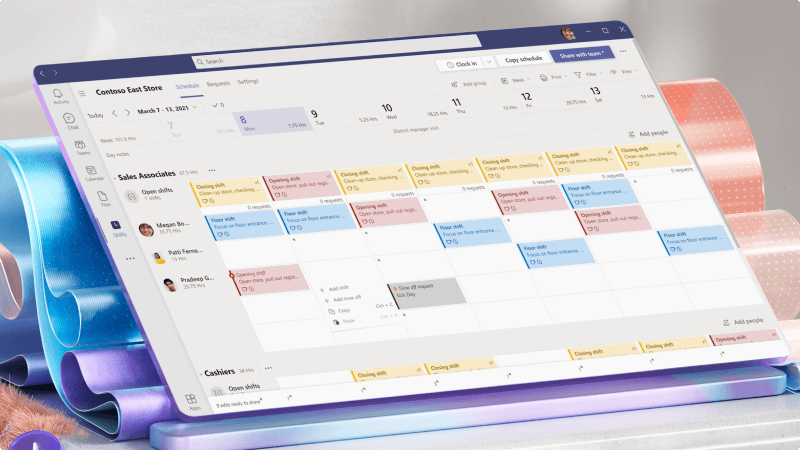
Microsoft Teams tartalmazza a Shifts alkalmazást, amely lehetővé teszi egy csapat időbeosztásának létrehozását és kezelését. Segíthet a műszakkezelésben, például a személyek hozzáadásában, a műszakok hozzáadásában, valamint a műszakokra való regisztrációban vagy a jelentéskészítésben, amikor távol lesznek.
Ha Ön alkalmazott, a Műszakok segítségével egyszerűen nyomon követheti az ütemtervét, időtúllépési kéréseket végezhet, vagy műszakokat cserélhet másokkal.
Mit fogok megtanulni?
-
Ütemezés létrehozása a Műszakokban
-
Időtúllépési kérelmek kezelése
-
Műszakok kezelése alkalmazottként
Mire van szükségem?
-
Microsoft Teams
-
5 perc
-
Jelentkezzen be Microsoft Teams, majd az alkalmazásindítóban kattintson a További alkalmazások > Shifts elemre.
-
A Csoportütemezés létrehozása mezőben válassza ki azt a csapatot, amelyhez ütemtervet szeretne létrehozni, majd válassza a Létrehozás lehetőséget.
-
Erősítse meg az ütemezéshez használni kívánt időzónát.
-
Vegyen fel személyeket az ütemtervbe.
-
Műszakokat adhat hozzá adott személyekhez vagy egy nyitott műszakhelyhez, ha duplán kattint egy üres pontra a kívánt személy és dátum mellett.
-
Ha beállította a műszakokat, válassza a Megosztás csapattal lehetőséget a megosztáshoz.
Segítségre van szüksége? Megtudhatja, hogyan kezelheti az ütemezéseket a Shifts használatával.
Az alkalmazottak a Műszakok használatával válthatnak műszakokat, vagy kérhetnek szabadságkérést, a vezetők pedig jóváhagyhatják vagy elutasíthatják a kéréseket az alkalmazásban.
-
A Shifts (Műszakok) területen válassza a Requests (Kérelmek) lehetőséget.
-
Ha időtúllépést szeretne kérni, válassza az Új kérés, majd a Szabad idő lehetőséget.
Töltse ki a kérelem űrlapot, és kattintson a Kérelem küldése gombra.
-
Egy kérelem áttekintéséhez nyissa meg a kérést, majd hagyja jóvá vagy tagadja meg a kérelmet.
-
Segítségre van szüksége? Megtudhatja, hogyan kezelheti műszakjait a Shiftsben.
A Shifts nézet webes és asztali használatra
A webes és asztali Teams Shifts appban anélkül tekintheti meg a saját műszakjait, hogy végig kellene görgetnie a teljes ütemtervet, hogy csak a kívánt időpontot érje el.
Az alkalmazottak alapértelmezett nézete mostantól a Saját műszakok nézet, a vezetők alapértelmezett nézete pedig a Csoportos műszakok nézet. Az alkalmazottak és a vezetők azonban szükség szerint válthatnak a két nézet között.
Műszak felcserélése
Így cserélhet műszakot egy munkatársával.
-
Válassza

-
Győződjön meg arról, hogy a Kérelmek lapot választotta.
-
Válassza az + Új kérés lehetőséget a kérelmek listája fölött.
-
Ekkor megjelenik egy új lap. Ha még nincs kiemelve, válassza a Felcserélés lapot.
-
Töltse ki a felcserélési űrlapot.
-
Válassza a Kérés küldése lehetőséget az alkalmazás képernyőjének jobb alsó sarkában, és a felettese értesítést kap.
Műszak felajánlása a munkatársaknak.
-
Válassza

-
Válassza

-
Ekkor megjelenik egy új lap. Válassza az Ajánlat lapot, ha még nincs kiemelve.
-
Töltse ki az Ajánlat űrlapot.
-
Válassza a Kérés küldése lehetőséget az alkalmazás képernyőjének jobb alsó sarkában, és a felettese értesítést kap.
Kapcsolódó témakörök
Microsoft 365-súgó kisvállalatoknak a YouTube-on